1. 개요
2. Youtube Vanced 설치 방법
3. 계정 추가
4. 사용방법 및 팁
1. 개요
안드로이드 모바일 OS 한정 유튜브 프리미엄을 무료로 사용하는 방법이 있다.
- 백그라운드 재생 지원
- 유튜브 광고 없이 재생 가능
나는 주로 국내 음악 앱에 안 나오는 일본 노래를 듣는 데 사용한다.
나의 자세한 사용 방법은 4번에 기재해놓겠다.
2. Youtube Vanced 설치 방법
플레이스토어에 등록이 안되어 있어서 직접 아래 링크로 들어가서 Youtbue Vanced APK를 다운받는다.
YouTube™ Vanced
The official website of YouTube™ Vanced - a modded YouTube™ client for Android.
vancedapp.com

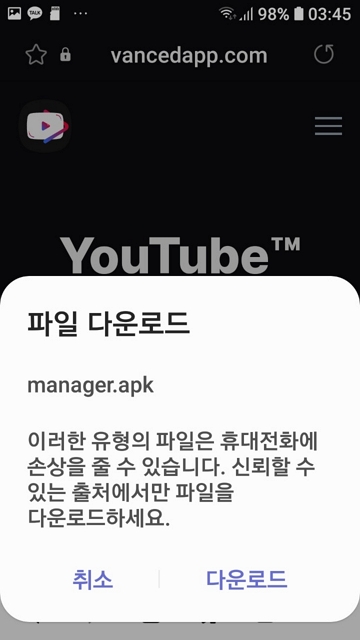

설치하고 나서 Vanced Manager라는 앱을 실행하자
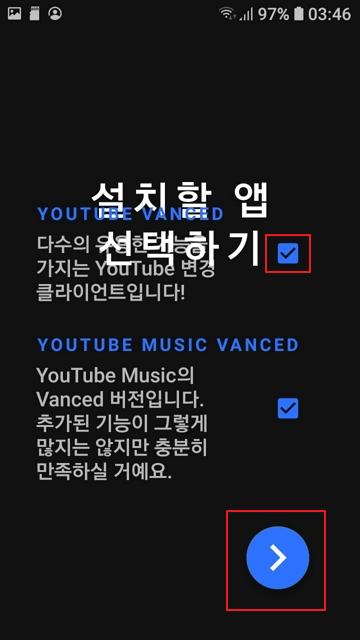
나는 Youbue Music Vanced는 사용하지 않았다. 아무래도 유튜브 뮤직까지 구현해놓은 것 같다. 유튜브 뮤직을 사용하고 싶으면 아랫부분까지 체크해서 설치하도록 하자
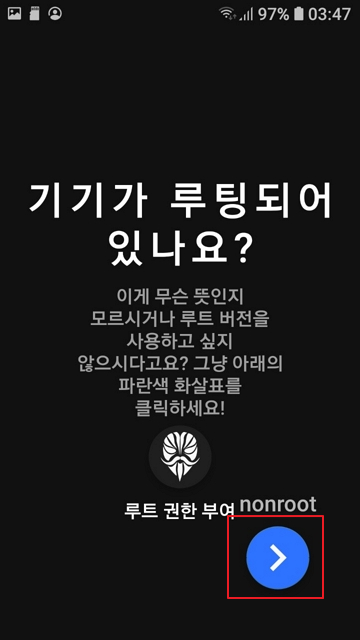
보통은 루팅이 안되어있으니 저 번튼을 눌러서 진행하자
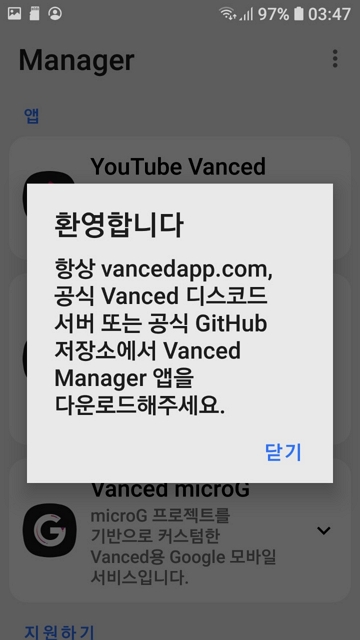
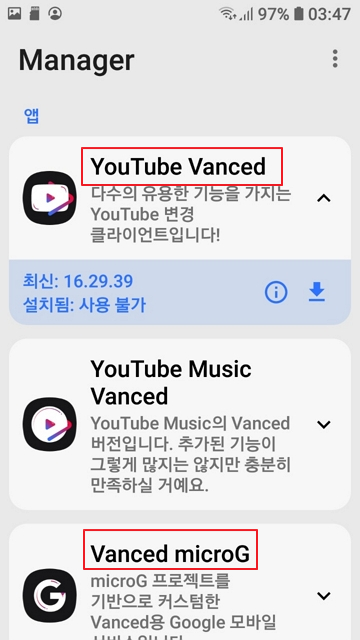
그러면 이제 3개의 앱 중 Vanced microG는 필수로 설치해야 한다.
만약에 Youtube Vanced를 설치하고 싶으면
Vanced microG -> Youtube Vanced 순서로 설치하면 된다.
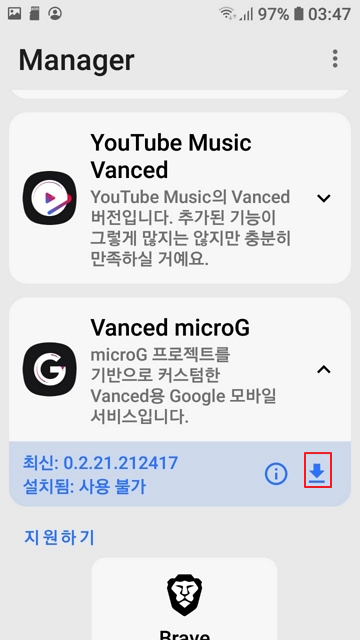
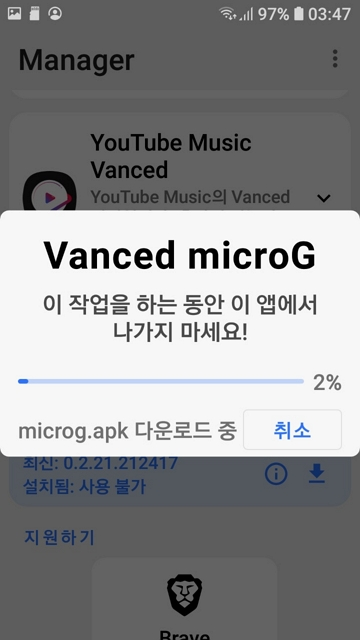
microG의 다운로드 버튼을 눌러서 설치한다.
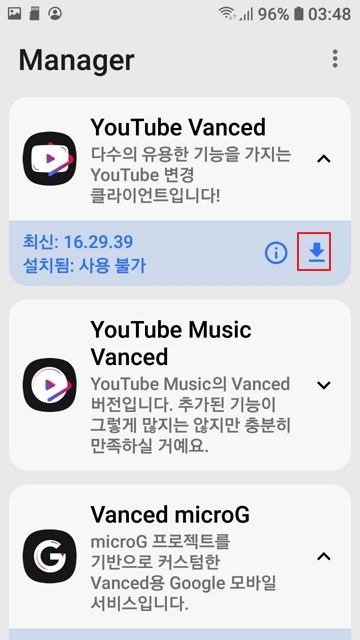
다음은 Youtube Vanced를 설치한다. 이건 유독 오래 걸린다. 한 2분 정도?
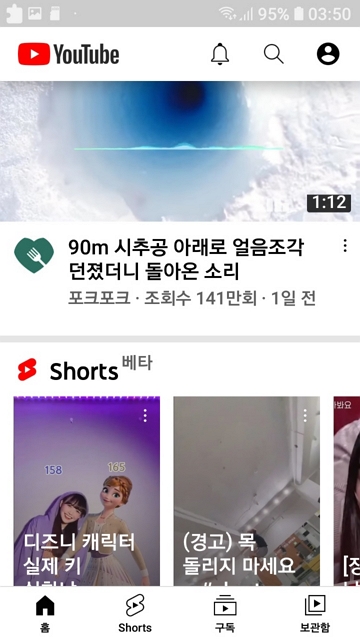
설치가 끝나면 Youtube Vanced라는 앱이 설치됐을 것이다. 실행시켜보면 그냥 유튜브 같다.
기본적인 설명은 끝났다.
이제부터는 원하는 대로 사용하면 된다.
아래에는 Youtube Vanced를 사용할 때 알면 좋은 추가 정보를 기재해놨다.
3. 계정 추가
구독, 좋아요, 재생목록 담기를 하기 위해서는 로그인을 해야 한다.
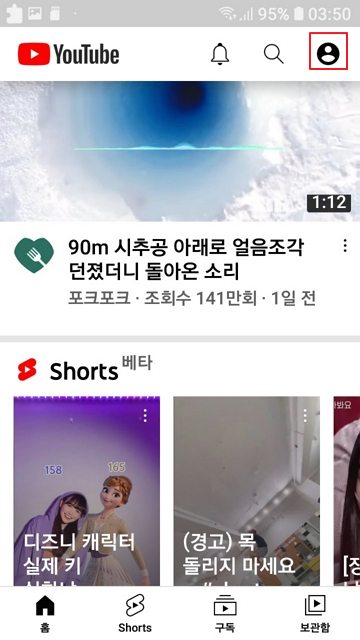

우측 위의 계정 아이콘을 눌러서 로그인을 하자.
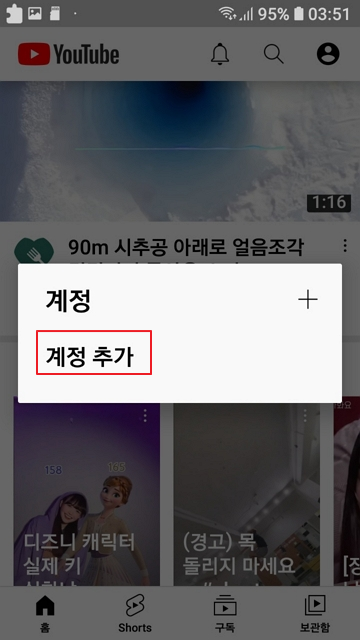
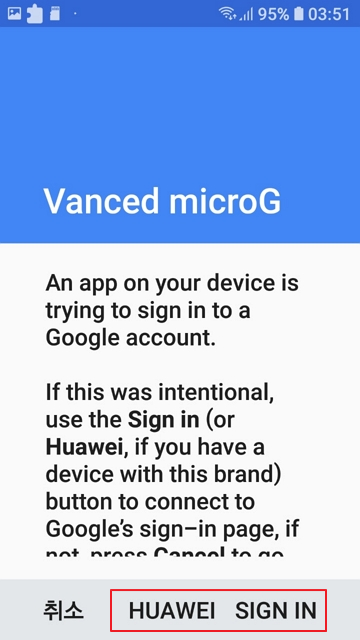
계정 추가 > HUAWEI SIGN IN을 누른다.
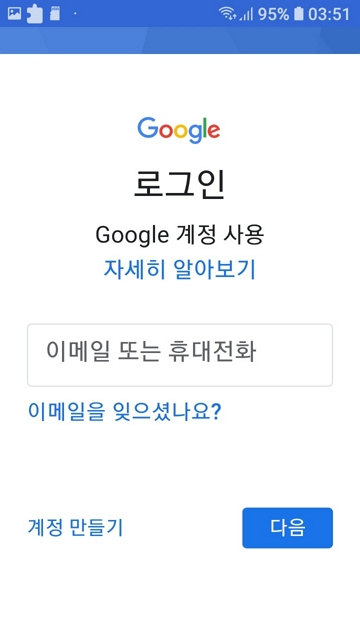
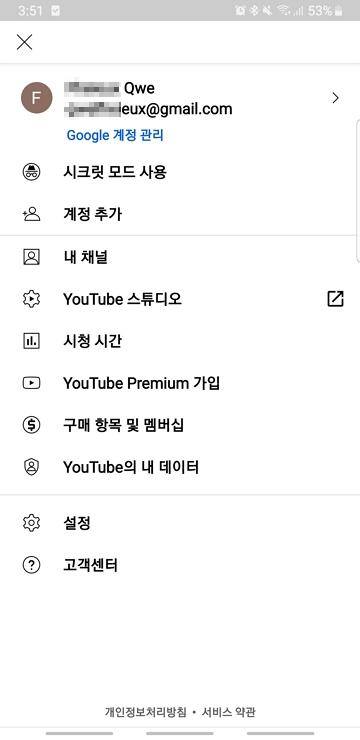
그러면 구글 로그인 창이 나오는데 본인 계정을 로그인해도 되지만 보안상 좋지 않을 것 같기도 하고 본계정과 분리하고 싶어서 나는 여기서 Youtube Vanced를 위한 계정을 따로 하나 만들었다.
본계정은 정말 평소에 보는 영상, Youtube Vaned는 일본 음악 위주로 시청하는 편이다.
4. 사용방법 및 팁
- 영상 PIP모드 끄기
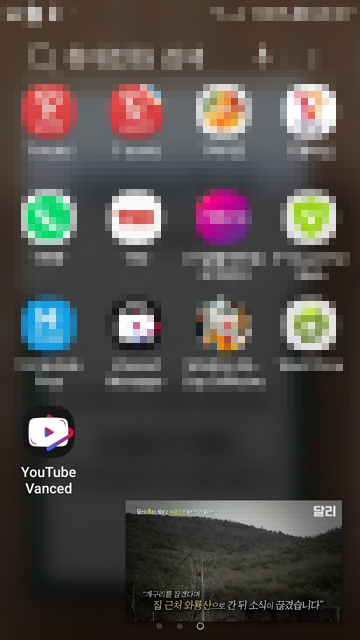
기본적으로 영상을 시청하다 홈 화면을 누르면 위와 같이 화면이 작아지면서 안 없어진다. 완전 창이 사라지도록 백그라운드 재생을 원하면 다음 설정을 해주면 된다.
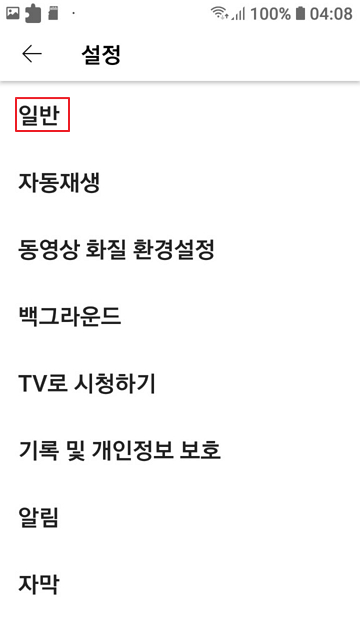
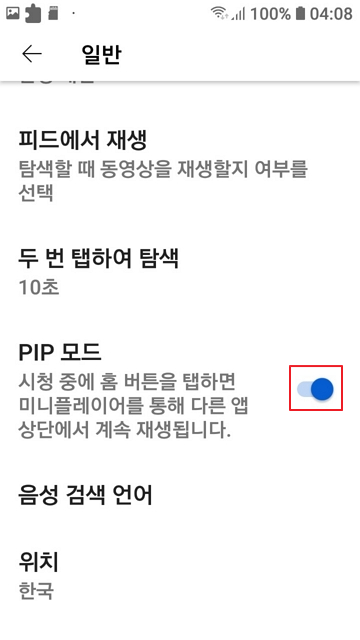
설정 > 일반 > PIP 모드를 꺼주면 된다.
- 다크 모드 설정 방법
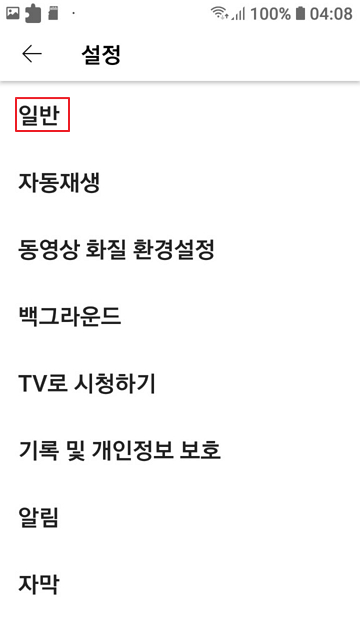
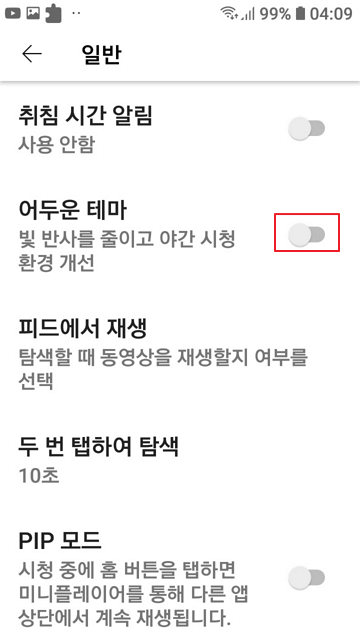
설정 > 일반 > 어두운 테마를 활성화하면 된다.
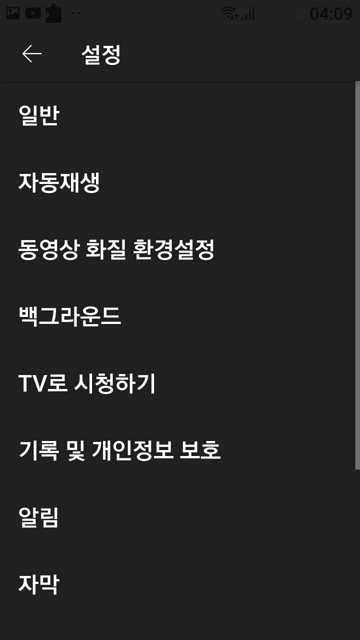
그러면 위와 같이 어두운 다크 모드가 활성화된다.
'IT > 기타' 카테고리의 다른 글
| 채널톡 유저정보 Upsert API (0) | 2021.09.08 |
|---|---|
| intellij 자동 줄바꿈 길이 지정 (0) | 2019.08.22 |
| vmware 고전게임 구동 하는 방법 (0) | 2019.07.28 |
| 원노트 사용 팁 - 2 (0) | 2019.06.23 |
| 윈도우 시작 사운드 바꾸기 XN resource Editor (0) | 2013.10.16 |